اگر به تولید محتوای ویدیویی یا ساخت انیمیشن علاقه دارید، قطعاً نام افترافکت را شنیدهاید. این نرمافزار یکی از ابزارهای قدرتمند در زمینه تدوین و جلوههای ویژه است که برای ساخت ویدیوهای تبلیغاتی، انیمیشنهای دوبعدی و افکتهای حرفهای استفاده میشود. اما پس از طراحی و ویرایش پروژه، رندر گرفتن یکی از مراحل اصلی برای دستیابی به یک خروجی باکیفیت و در عین حال سریع است. در این مقاله، بهترین تنظیمات برای رندر گرفتن در افترافکت را مرحله به مرحله بررسی خواهیم کرد.
افترافکت چیست و چه کاربردهایی دارد؟
افترافکت یکی از نرمافزارهای قدرتمند شرکت ادوبی است که برای ایجاد جلوههای بصری، انیمیشن، ویدیوهای تبلیغاتی و محتوای دیجیتال استفاده میشود. این نرمافزار با قابلیتهایی مثل ماسک، ترکینگ، و ابزارهای پیشرفته، به کاربران این امکان را میدهد تا ویدیوهایی حرفهای و خلاقانه تولید کنند. یکی از چالشهای مهم پس از اتمام پروژه در افترافکت، گرفتن خروجی یا همان رندر است.
چرا رندر گرفتن در افترافکت مهم است؟
رندر گرفتن به معنای آمادهسازی پروژه برای پخش یا ارسال است. تنظیمات رندر تأثیر مستقیمی بر کیفیت و حجم خروجی دارد. با انجام تنظیمات مناسب، میتوانید ویدیویی باکیفیت بالا و حجم بهینه تولید کنید که هم روی دستگاههای مختلف قابل پخش باشد و هم فضای زیادی اشغال نکند.
آموزش رندر گرفتن در افترافکت به سادهترین روش ممکن
آمادهسازی پروژه
قبل از شروع به رندر گرفتن، مطمئن شوید که تمام لایهها، افکتها و صداها به درستی تنظیم شدهاند. در این مرحله:
- ترکیببندی نهایی را بررسی کنید.
- از Preview برای مشاهده پروژه قبل از خروجی گرفتن استفاده کنید.
تنظیم Composition Settings
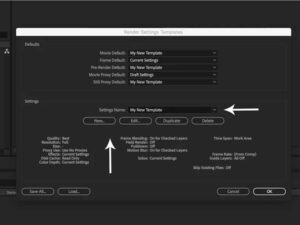
برای شروع رندر، روی ترکیببندی (Composition) اصلی خود کلیک کرده و وارد تنظیمات آن شوید:
- Resolution را مشخص کنید: برای ویدیوهای Full HD، وضوح 1920x1080 پیکسل مناسب است.
- Frame Rate: تعداد فریمها در ثانیه را مشخص کنید (معمولاً 24 یا 30)
اضافه کردن به Render Queue
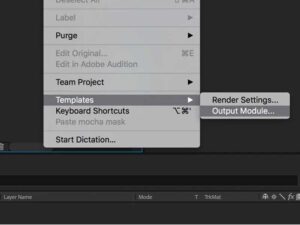
پس از آمادهسازی پروژه:
- از منوی File، گزینه Add to Render Queue را انتخاب کنید.
- پنجره Render Queue در پایین صفحه باز خواهد شد.
انتخاب تنظیمات رندر
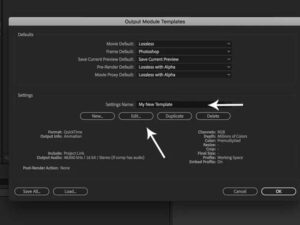
در بخش Render Queue:
- Render Settings را باز کنید و تنظیمات زیر را انجام دهید:
- Quality: Best (برای کیفیت بالا).
- Resolution: Full یا نصف (Half) بسته به نیاز.
- بخش Output Module را باز کنید و فرمت خروجی را انتخاب کنید:
- QuickTime: برای کیفیت بالا و پروژههای حرفهای.
- H.264: برای حجم کمتر و اشتراکگذاری در وب.
- AVI: برای تدوین بیشتر در نرمافزارهای دیگر.
انتخاب محل ذخیره فایل
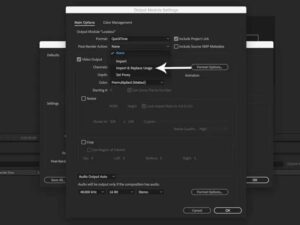
در بخش Output To، مسیر ذخیره فایل خروجی را انتخاب کنید. بهتر است نام فایل را مشخص کنید تا در پیدا کردن آن دچار مشکل نشوید.
شروع فرآیند رندر
روی دکمه Render کلیک کنید تا فرایند خروجی گرفتن آغاز شود. زمان رندر به پیچیدگی پروژه و قدرت سیستم شما بستگی دارد.
نکاتی برای بهینهسازی زمان و کیفیت رندر
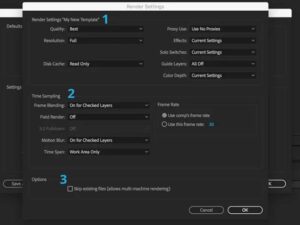
- استفاده از سیستم قوی: پردازنده و کارت گرافیک قدرتمند تأثیر زیادی بر سرعت رندر دارند.
- حذف افکتهای غیرضروری: افکتهای اضافی را حذف کنید تا زمان رندر کاهش یابد.
- تنظیمات Proxies: برای پروژههای سنگین از Proxies استفاده کنید تا فرآیند سادهتر شود.
- افزودن پلاگین: از پلاگینهای بهینهسازی رندر مثل RenderGarden استفاده کنید.
معرفی فرمتهای مختلف برای خروجی ویدیو
برای انتخاب فرمت مناسب خروجی، باید بدانید پروژه شما در چه پلتفرمی استفاده خواهد شد:
- H.264 (MP4):
- حجم کم و کیفیت قابل قبول.
- مناسب برای وب و شبکههای اجتماعی.
- QuickTime (MOV):
- کیفیت بالا.
- مناسب برای تدوین حرفهای و آرشیو.
- AVI:
- فایل خام و بدون فشردهسازی.
- مناسب برای پروژههایی که نیاز به ویرایش بیشتر دارند.
- GIF:
- خروجی برای انیمیشنهای کوتاه و ساده.
نتیجهگیری
با انجام تنظیمات مناسب، میتوانید خروجیهای باکیفیتی از پروژههای خود در افترافکت بگیرید. این فرآیند نیاز به تمرین دارد، اما با استفاده از راهنمای بالا میتوانید زمان و کیفیت پروژههای خود را بهینه کنید.
اگر میخواهید به صورت حرفهای در افترافکت مهارت پیدا کنید و با تمام تکنیکها و ابزارهای آن آشنا شوید، موسسه آموزشی فرهنگ نوین دورههای تخصصی تدوین و جلوههای ویژه را با حضور بهترین اساتید ارائه میدهد. با شرکت در این کلاسها، میتوانید به یک حرفهای تبدیل شوید و در بازار کار بدرخشید.







بدون نظر